Cada equipe de classe Microsoft Teams vem com um Bloco de Anotações de Classe integrado para educadores e alunos. Você pode criar um novo bloco de anotações do zero depois de criar sua nova equipe ou copiar conteúdo de outros blocos de anotações quando estiver pronto para se configurar. Essa é uma ótima solução se você estiver planejando rea uso de lições ou se já estiver ensinando com Blocos de Anotações de Classe e estiver começando a usar Teams pela primeira vez.
-
Primeiro, navegue até sua equipe de classe e selecione a guia Bloco de Anotações de Classe.
-
Selecione Configurar um bloco de anotações OneNote classe > conteúdo de bloco de anotações existente.
Essa tela será exibida por padrão para qualquer equipe de classe em que você ainda não tenha definido seu Bloco de Anotações de Classe.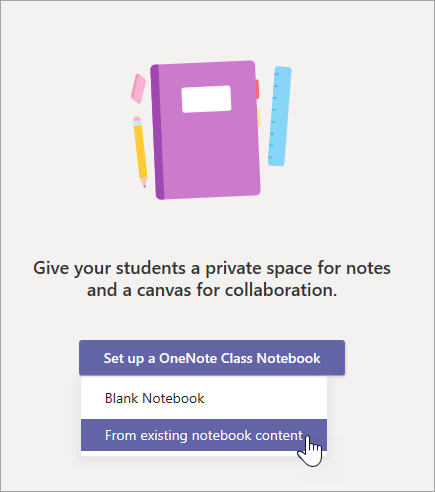
-
Visualize os grupos de seção que serão incluídos no bloco de anotações de classe antes de selecionar Next. Esses grupos de seção incluem um Espaço de Colaboração, Biblioteca de Conteúdo, Teacher-Only Seção e um espaço privado para cada aluno em sua classe.
-
Selecione + Adicionar conteúdo abaixo da Biblioteca de Conteúdo. Isso iniciará uma nova janela listando seus Blocos de Anotações de Classe.
-
Escolha um bloco de anotações para copiar seções e selecione Next.
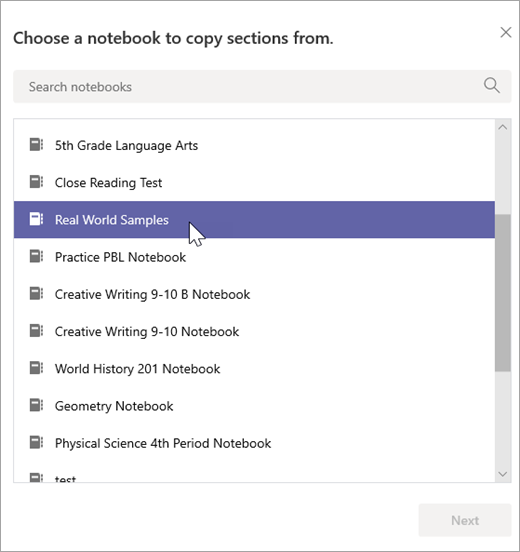
-
Escolha as seções de bloco de anotações que você deseja copiar para sua Biblioteca de Conteúdo e selecione Feito. Repita esse processo para copiar seções de vários blocos de anotações.
-
Repita as etapas 4 a 6 para copiar o conteúdo para sua seção Teacher-Only. Somente você e seus co-professores poderão exibir e editar esse conteúdo.

-
Quando terminar de escolher o conteúdo a ser copiado, selecione Próximo.
-
Visualize e faça quaisquer edições para as seções que aparecerão no espaço particular de cada aluno em seus Blocos de Anotações de Classe. Há seções padrão que você pode remover ou editar. Selecione + Adicionar seção para adicionar seções adicionais. Por exemplo: Laboratórios.
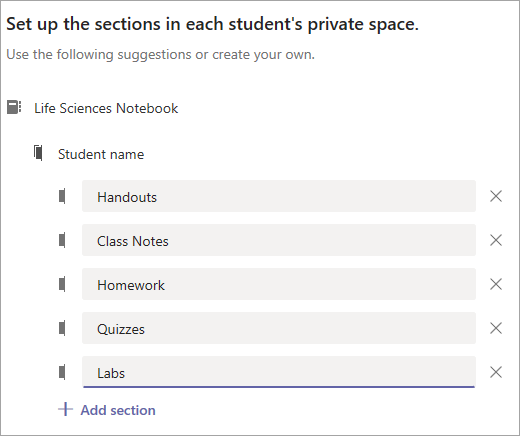
-
Quando terminar, selecione Criar para começar a criar seu Bloco de Anotações de Classe com conteúdo existente. Isso pode demorar um pouco, portanto, fique à vontade para continuar trabalhando e volte mais tarde.










